[Naprawiono] Spotify ciągle wstrzymuje się w losowych momentach
Opublikowany: 2024-03-03Spotify to jedna z najpopularniejszych platform do słuchania muzyki. Oferuje szeroki wybór muzyki, od największych zespołów, kompozytorów i artystów po niezależnych muzyków. Kolejną zaletą Spotify są udostępniane listy odtwarzania.
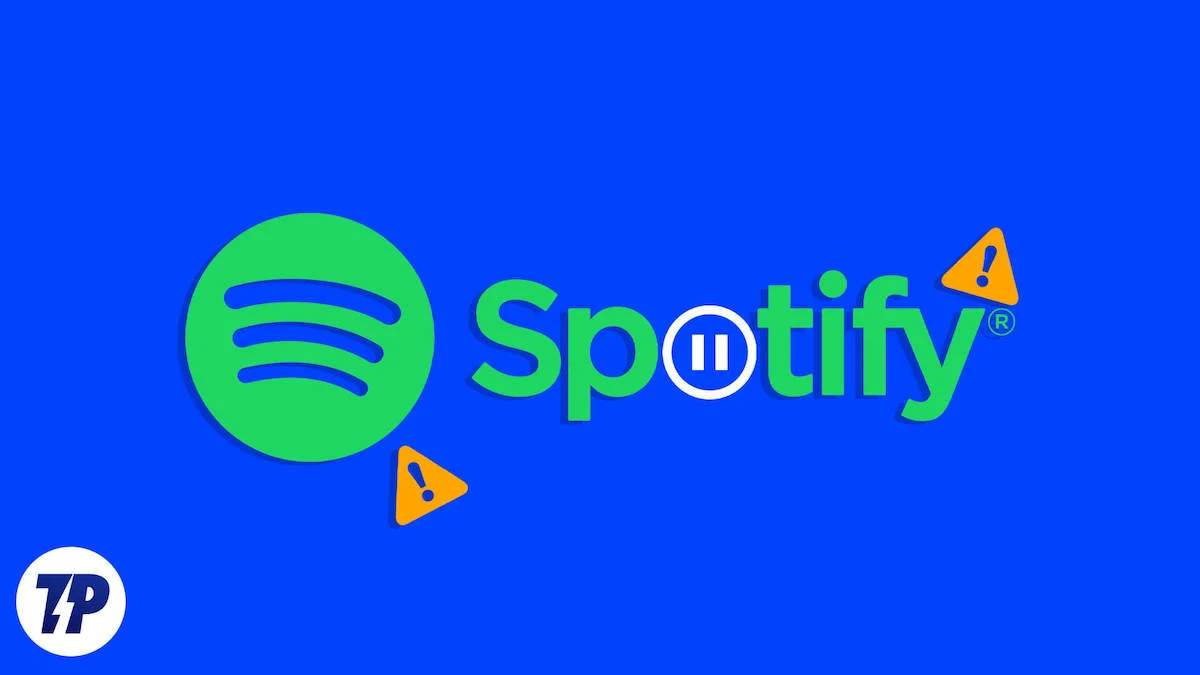
Jeśli podczas słuchania muzyki w Spotify muzyka będzie się losowo zatrzymywać, może to zirytować każdego do głębi. Jeśli sytuacja się powtarza, można pomyśleć o przejściu na inną platformę do strumieniowego przesyłania muzyki. Jeśli napotykasz ten sam problem losowego wstrzymywania Spotify, ten przewodnik jest dla Ciebie. Mamy kilka działających rozwiązań, które mogą pomóc Ci rozwiązać problem i przywrócić odtwarzanie bez żadnych przerw i zakłóceń.
Spis treści
Jak naprawić Spotify zawiesza się losowo
Sprawdź swoje połączenie z internetem
Spotify w dużym stopniu korzysta z Internetu, aby odtwarzać utwory ze swoich serwerów. Jeśli nie masz żadnych pobranych utworów na swoim urządzeniu, a połączenie internetowe jest słabe, ten błąd może wystąpić z powodu buforowania. Utwory będą odtwarzane, wstrzymywane i odtwarzane wielokrotnie. Musisz upewnić się, że masz niezawodne połączenie internetowe i odtwarzać muzykę w Spotify. Przełącz się na stabilną sieć Wi-Fi i sprawdź, czy to pomoże.
Wyłącz Oszczędzanie danych lub Tryb małej ilości danych
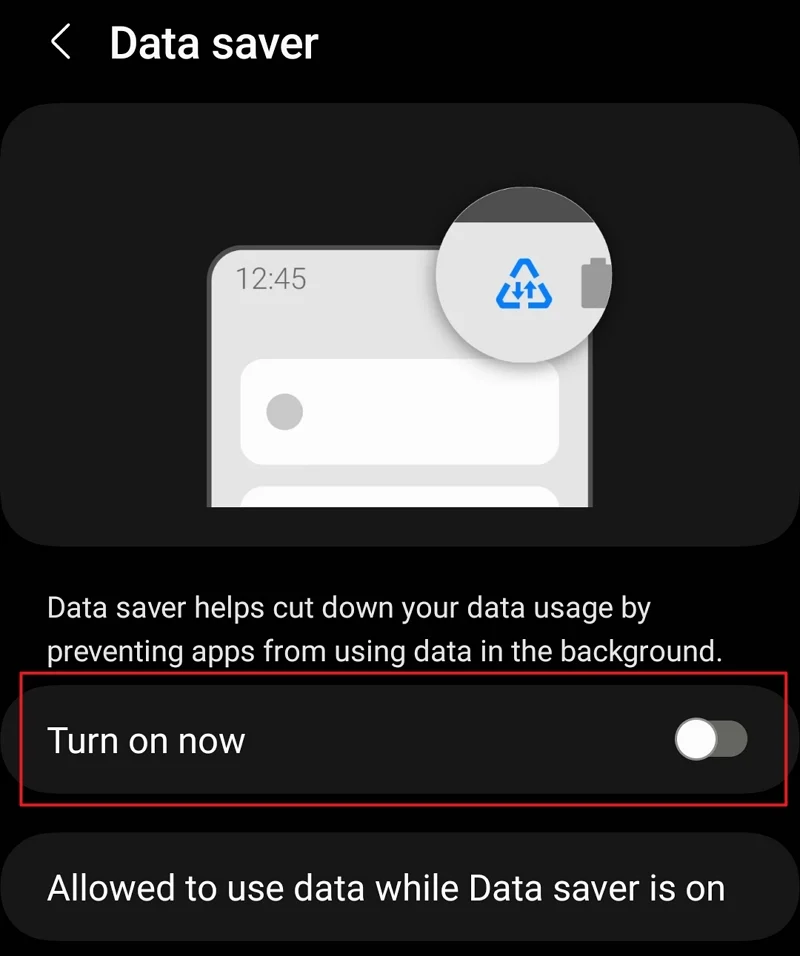
Oszczędzanie danych i tryb małej ilości danych pomagają oszczędzać dane odpowiednio na Androidzie i iPhonie. Jeśli na swoich urządzeniach włączyłeś Oszczędzanie danych lub Tryb niskiego zużycia danych, może to powodować problemy w Spotify lub dowolnej innej platformie. Musisz je wyłączyć, aby bez problemów wrócić do słuchania muzyki w Spotify.
Aby wyłączyć tryb oszczędzania danych w systemie Android:
- Otwórz aplikację Ustawienia
- Stuknij w Połączenia > Wykorzystanie danych
- Teraz wybierz Oszczędzanie danych i przełącz przycisk obok Włącz teraz .
Aby wyłączyć tryb małej ilości danych w systemie iOS,
- Otwórz ustawienia
- Wybierz opcję Komórkowa i dotknij Opcje danych komórkowych
- Wyłącz tryb małej ilości danych
Dostosuj jakość dźwięku w Spotify
Jeśli zdecydujesz się odtwarzać dźwięk w najwyższej jakości przez mobilną transmisję danych bez pobierania utworów, możesz napotkać ten problem. Musisz dostosować jakość dźwięku do minimalnego poziomu, jaki może obsłużyć mobilne połączenie danych, gdy jesteś w ruchu.
Aby dostosować jakość dźwięku w Spotify,
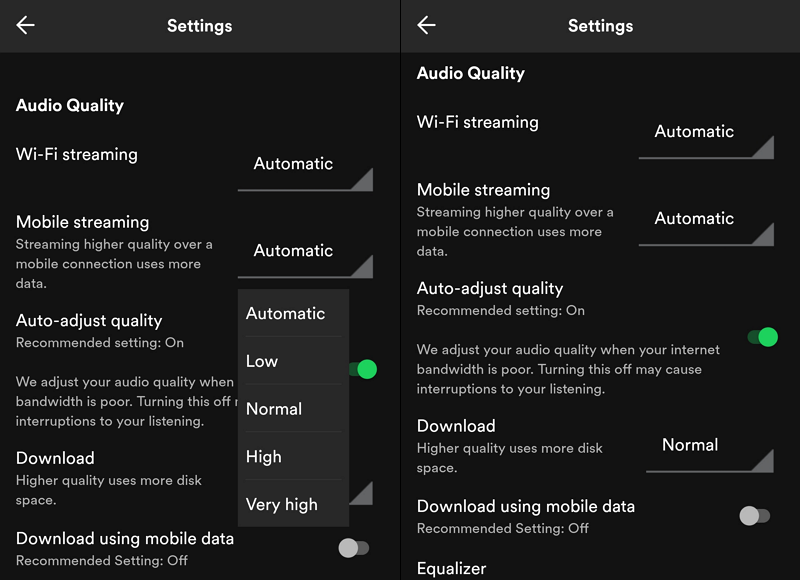
- Stuknij ikonę swojego profilu w lewym górnym rogu ekranu głównego Spotify
- Wybierz Ustawienia i prywatność
- Przewiń w dół do ustawień Jakość dźwięku i ustaw Przesyłanie strumieniowe z urządzeń mobilnych na Niska lub Automatyczna
- Przełącz przycisk obok opcji Automatyczna regulacja jakości . Pomoże to uzyskać lepszą jakość dzięki lepszej sieci
Powiązane artykuły: Co zrobić, jeśli Spotify ciągle się zawiesza lub zamyka
Wyłącz wykrywanie w uchu dla słuchawek dousznych
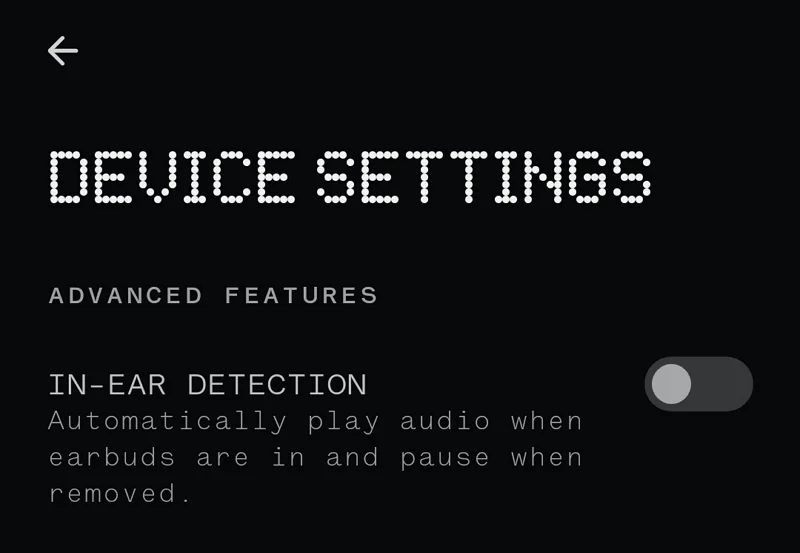
Jeśli słuchasz muzyki Spotify na słuchawkach, przypadkowe przerwy mogą być spowodowane funkcją wykrywania w uchu w słuchawkach. Jeśli spacerujesz lub biegasz ze słuchawkami, lekkie odsunięcie słuchawki od ucha może spowodować przerwę. Dzieje się tak z każdym ruchem.
Musisz wyłączyć tę funkcję, jeśli słuchasz muzyki w Spotify podczas spaceru, biegania lub wykonywania jakiejkolwiek aktywności fizycznej. Aby wyłączyć funkcję wykrywania w uchu, otwórz aplikację powiązaną ze słuchawkami dousznymi, znajdź Wykrywanie w uchu lub podobne ustawienia na stronie Ustawienia i wyłącz ją.

Wyczyść pamięć podręczną Spotify
Uszkodzona pamięć podręczna może również powodować losowe wstrzymywanie Spotify. Musimy wyeliminować każdą możliwość przyczyny i ją naprawić. Wyczyść pamięć podręczną w Spotify i sprawdź, czy to pomoże rozwiązać problem.
Aby wyczyścić pamięć podręczną w Spotify,
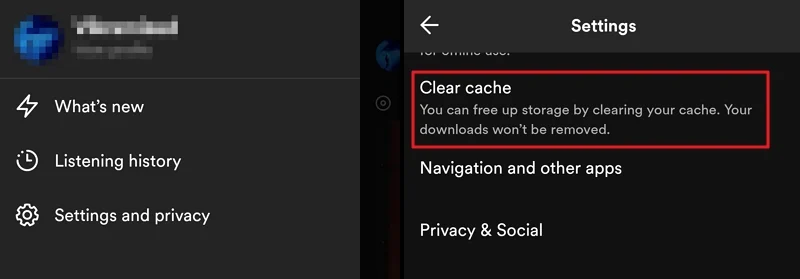
- Stuknij ikonę Profil
- Wybierz Ustawienia i prywatność
- Przewiń w dół i dotknij Wyczyść pamięć podręczną
- Stuknij w Wyczyść pamięć podręczną w monicie
Wyloguj się ze Spotify
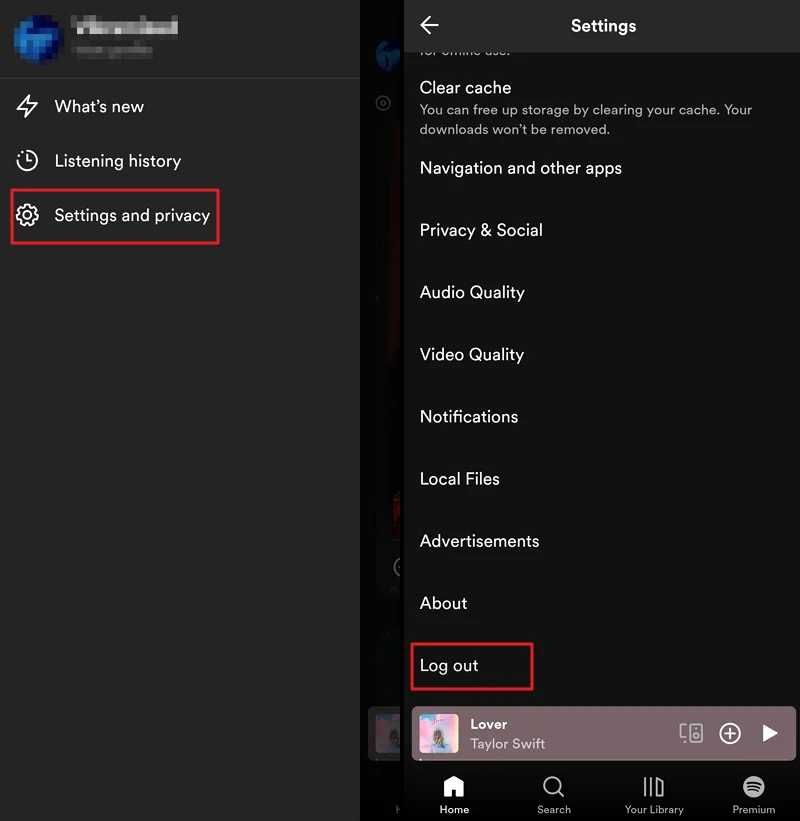
Wyloguj się ze Spotify i zaloguj ponownie, aby sprawdzić, czy to pomoże rozwiązać problem. Jeżeli przyczyną błędu jest jakiś problem z kontem, zostanie on naprawiony. Aby wylogować się z Spotify, kliknij ikonę Profilu w lewym górnym rogu ekranu głównego Spotify i wybierz Ustawienia i prywatność . Przewiń w dół strony Ustawienia i dotknij Wyloguj się .
Zaloguj się ponownie przy użyciu danych logowania i korzystaj ze Spotify, aby słuchać ulubionej muzyki.
Zainstaluj ponownie aplikację Spotify
Jeśli żadna z powyższych metod nie pomogła w rozwiązaniu problemu, przyczyną może być aplikacja. Odinstaluj aplikację Spotify ze swojego urządzenia i zainstaluj ją ponownie ze sklepu Google Play lub App Store.
Aby odinstalować Spotify na Androidzie,
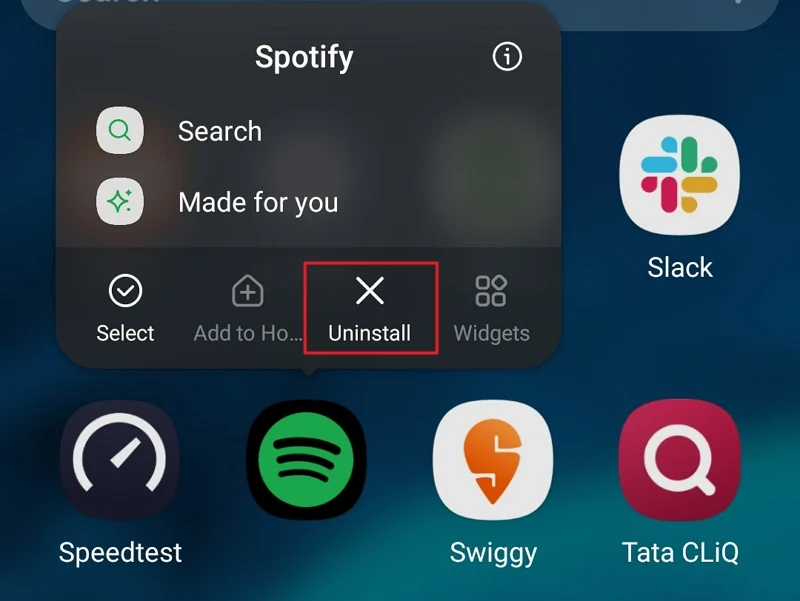
- Stuknij i przytrzymaj aplikację Spotify na liście aplikacji
- Wybierz opcję Odinstaluj , aby całkowicie usunąć ją z urządzenia.
Teraz przejdź do sklepu Google Play, wyszukaj Spotify i zainstaluj aplikację. Zaloguj się przy użyciu swoich danych uwierzytelniających i ciesz się muzyką.
Aby odinstalować aplikację Spotify na iOS,
- Stuknij i przytrzymaj aplikację Spotify na liście aplikacji
- Wybierz opcję Usuń aplikację , aby odinstalować aplikację
Otwórz App Store, wyszukaj Spotify i dotknij Pobierz , aby go zainstalować. Zaloguj się przy użyciu swoich danych uwierzytelniających i sprawdź, czy problem został rozwiązany.
Losowe przerwy w aplikacji Spotify
Jeśli w aplikacji Spotify występują przypadkowe przerwy, może to być spowodowane złym połączeniem internetowym, funkcją wykrywania w słuchawkach dousznych, trybem oszczędzania danych lub inną usterką aplikacji Spotify. Postępuj zgodnie z powyższymi metodami, aby rozwiązać problem i cieszyć się muzyką.
Często zadawane pytania dotyczące Spotify zatrzymują się losowo
1. Dlaczego Spotify ciągle się wstrzymuje?
Jeśli muzyka Spotify ciągle się zatrzymuje, może to być spowodowane wysoką jakością muzyki, którą zdecydowałeś się odtwarzać przy użyciu mobilnej transmisji danych. Inne przyczyny to zły internet, funkcje słuchawek, tryb oszczędzania danych w urządzeniu itp.
2. Jak naprawić Spotify, gdy ciągle się zatrzymuje?
Sprawdź, czy przyczyną problemu jest złe połączenie internetowe, tryb oszczędzania danych, uszkodzona pamięć podręczna lub inne problemy. Wyłącz tryb oszczędzania danych, wyczyść pamięć podręczną i zaktualizuj lub zainstaluj ponownie aplikację Spotify, jeśli inne metody nie pomogą. Jedną z najważniejszych, ale pomijanych metod jest wyłączenie funkcji wykrywania w uchu w słuchawkach.
3. Dlaczego mój Spotify zatrzymuje się na kilka sekund po rozpoczęciu utworu?
Jeśli jakość strumieniowego przesyłania muzyki została ustawiona na wysoką, nawet w przypadku komórkowej transmisji danych, załadowanie utworu może zająć trochę czasu. Ze względu na buforowanie, które ma miejsce w przypadku złego połączenia internetowego, utwór zatrzymuje się co kilka sekund lub po kilku sekundach, aby go załadować.
4. Dlaczego Spotify wstrzymuje się co 30 sekund?
Może to być spowodowane buforowaniem, które ma miejsce, gdy nie masz stabilnego połączenia internetowego. Możesz to naprawić, dostosowując jakość strumieniowego przesyłania dźwięku w Ustawieniach Spotify. Można go dodatkowo ulepszyć, włączając funkcję automatycznej regulacji jakości.
